前回の ケーキ早食いゲームを作ろう 2 のつづきです。
ケーキ早食いゲームは、今回で完結です。
頑張りましょう。
スコアを表示しよう
スコアを表示させます。
情報 の スコアを 1 だけ増やす をドラッグします。
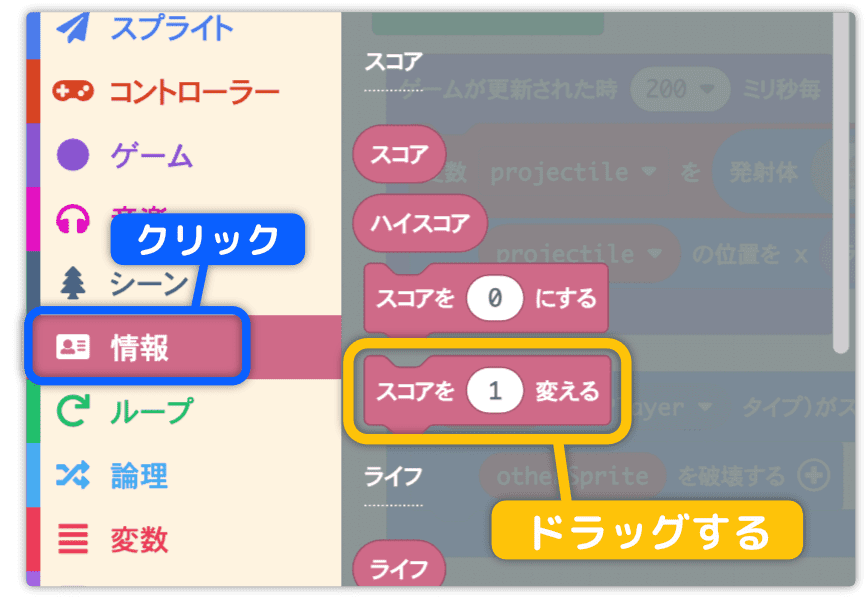
当たり判定の中に入れます。
これで、ケーキを1つ取るごとに1が加算されます。

制限時間をつけよう
制限時間をつけます。
情報 の 10秒のカウントダウンを開始する をドラッグします。
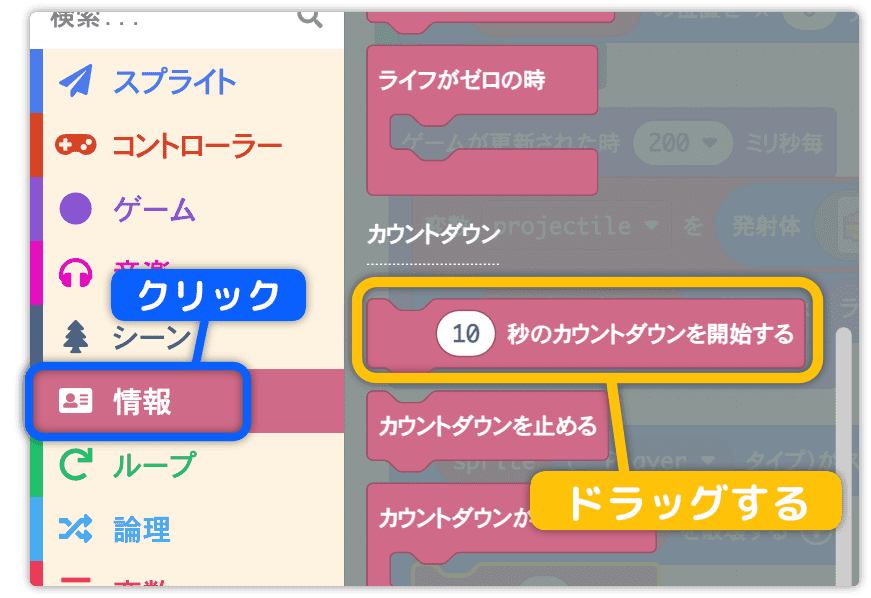
最初だけ の中に入れます。
また、時間を 15 秒に変更します。
10 秒では短く、20 秒は長いと感じたので 15 秒にしました。
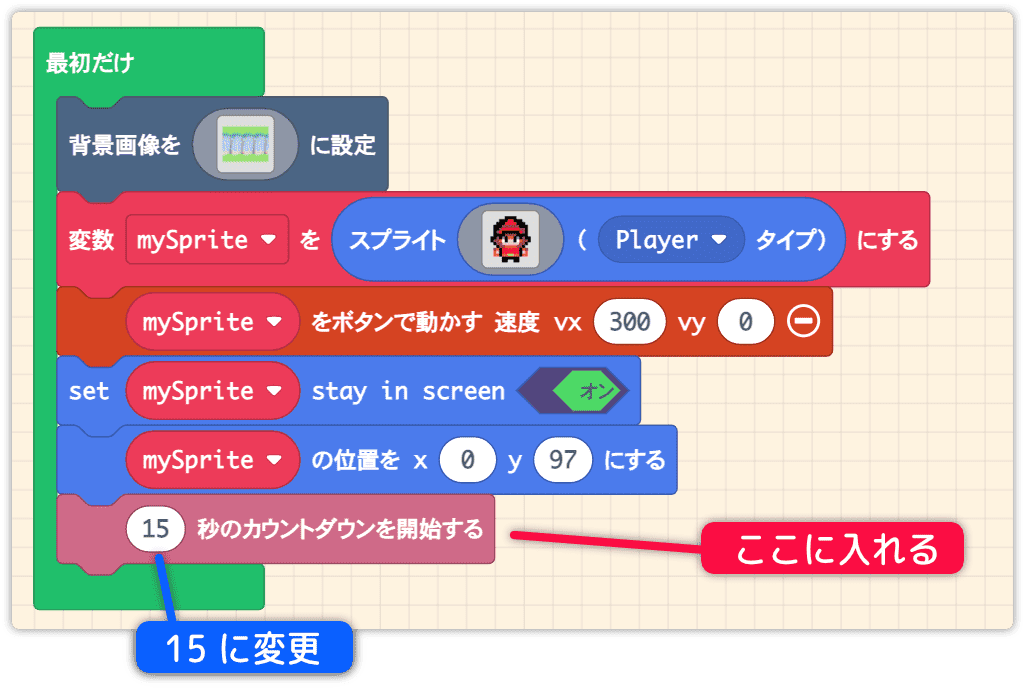
画面上のスコアとカウントダウンの表示を確認しましょう。
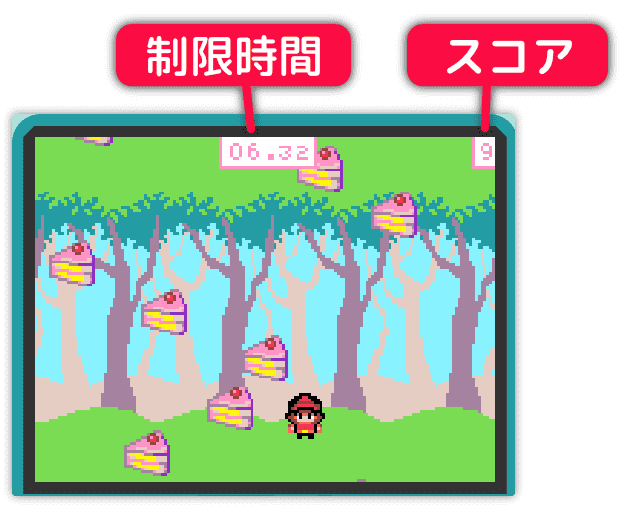
カウントダウンが終わるとゲームオーバー画面になります。
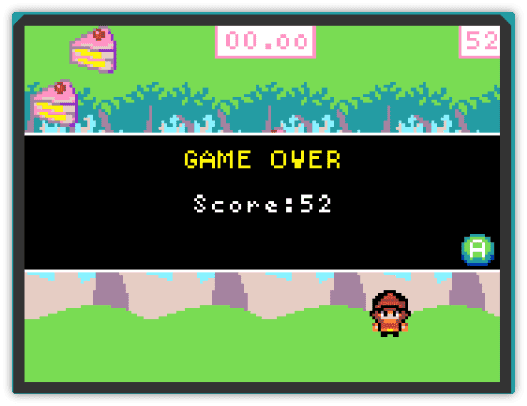
ゲームオーバーの画面で A ボタンまたは矢印キーを押すと、リセットされて再びゲームが始まります。
なお、ハイスコアを表示したい場合は、前回の「ピザを避けてゲーム」を参考に
情報からカウントダウンが終了した時を持ってきましょう。
そしてゲーム の 勝ち でゲームを終了する を中に入れます。
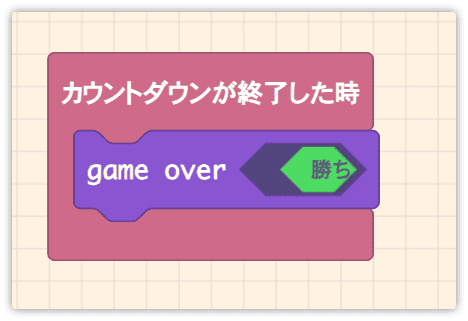
これでカウントダウンが終了したとき、勝ち判定のゲームオーバーが実行されてハイスコアが表示されます。
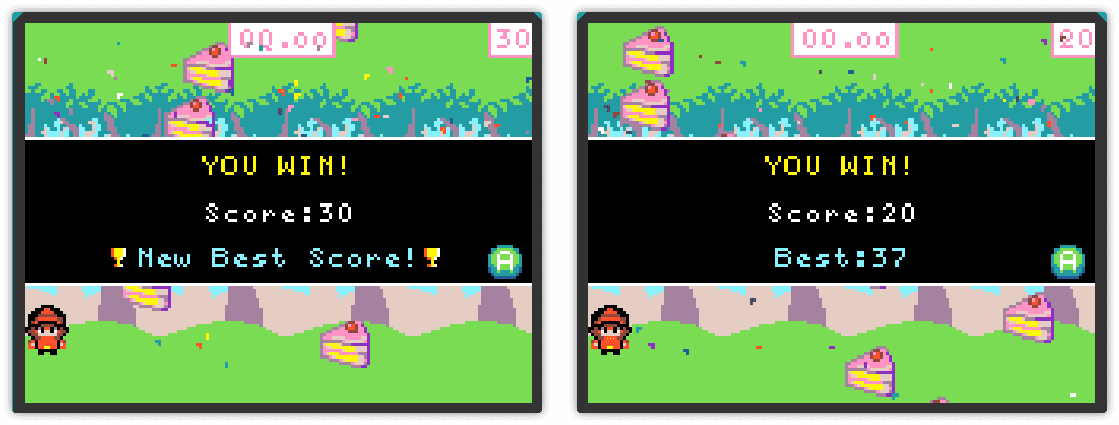
完成です
「ケーキ早食い」ゲームの完成です。
お疲れさまでした。
全コードを載せておきます。
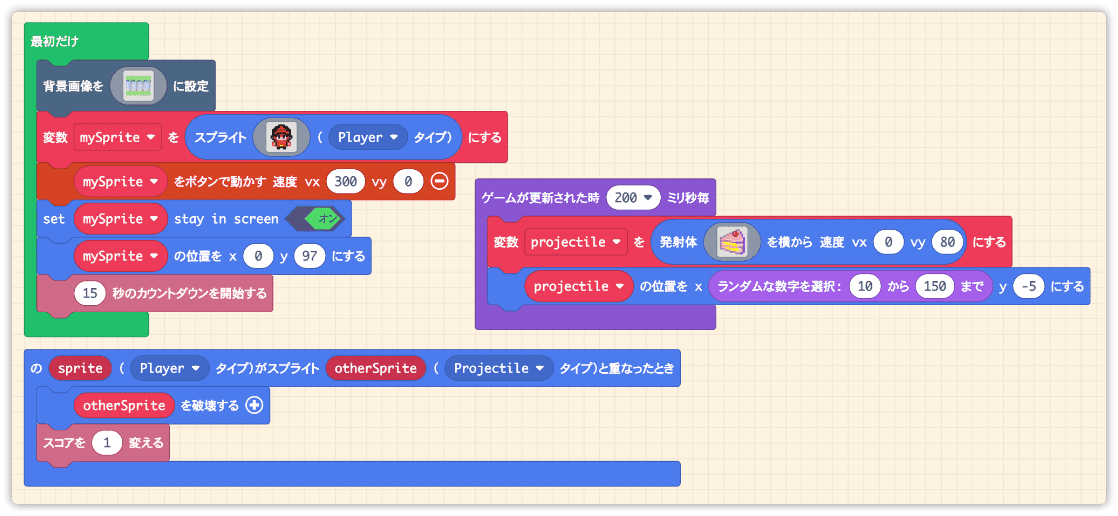
画像を拡大して確認したいときは、画像の上で右クリックし、「新しいタブで画像を開く」または「画像を新規タブで開く」などを選択しましょう。
アセットを確認しよう
「アセット」とは、資産や財産を意味する言葉です。
ゲーム制作では、主に絵や音などの素材を指します。
今回の課題で使用したアセットを確認してみましょう。
画面上部にある アセット をクリックしてください。
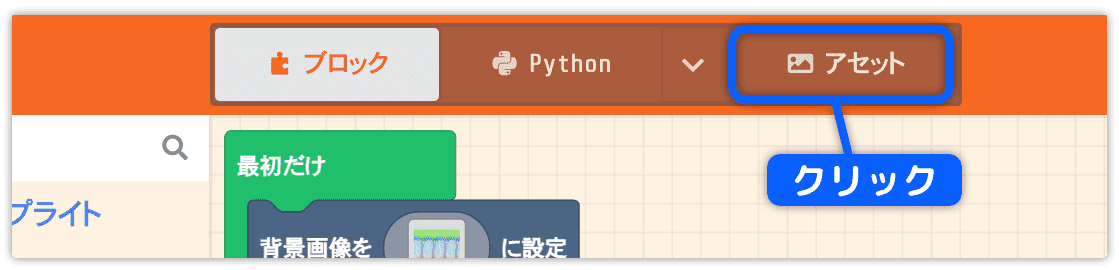
アセットを開くと、今回使用した絵が表示されます。
背景とプレイヤーとケーキが表示されます。
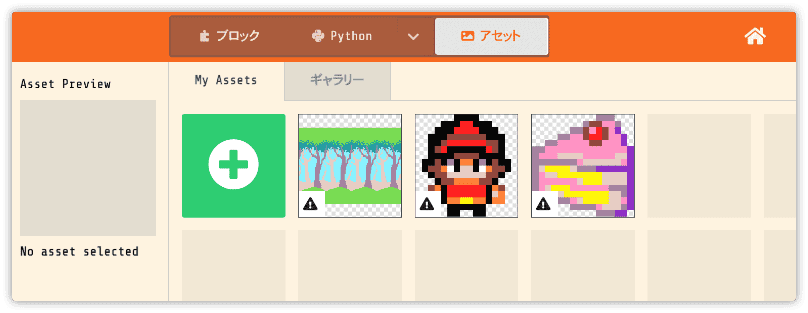
ケーキをクリックしてみてください。
左側に絵の情報とボタンが表示されます。
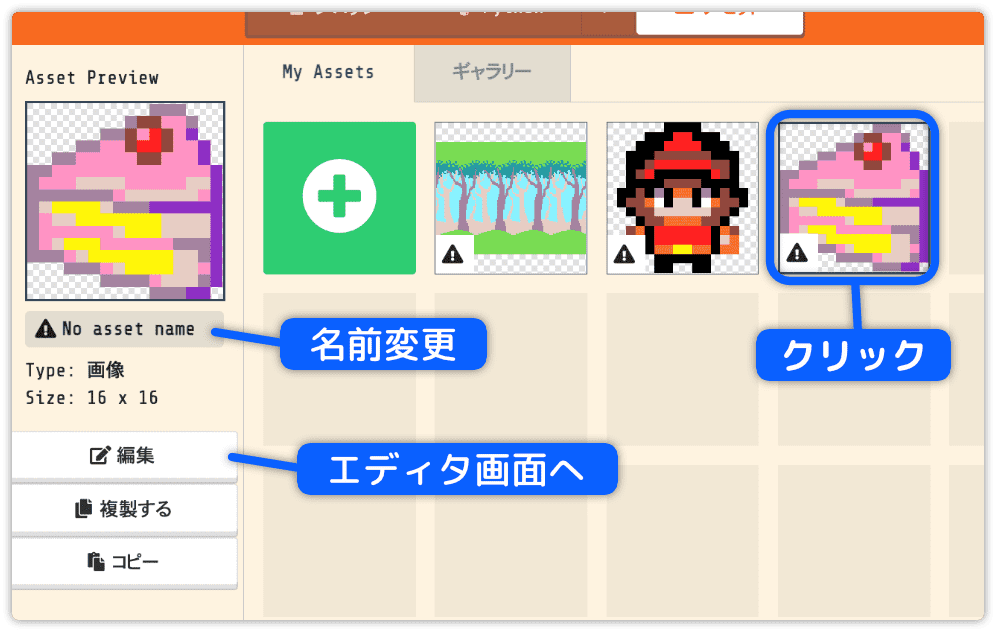
絵に名前を付けたり、コピーすることができます。
また 編集 ボタンを押すとエディタ画面が開き、絵を差し替えたり描き換えたりできます。
(プログラム作成画面からもエディタ画面へ移動できます)